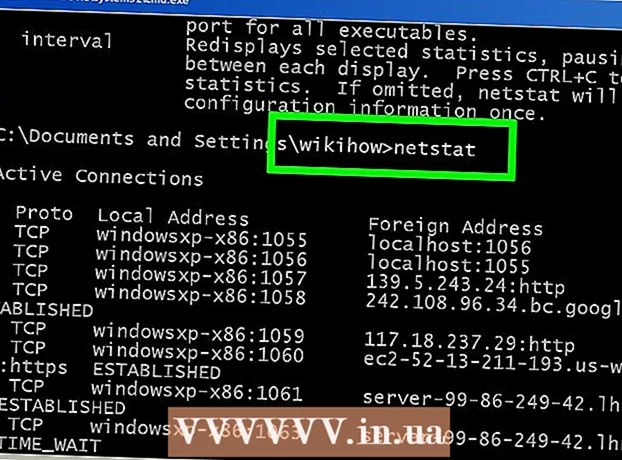Аўтар:
Robert Simon
Дата Стварэння:
22 Чэрвень 2021
Дата Абнаўлення:
24 Чэрвень 2024

Задаволены
Гэтая wikiHow вучыць, як надрукаваць адрас дастаўкі і звароту на канверце з выкарыстаннем Microsoft Word. Вы можаце зрабіць гэта як у Windows, так і ў Mac версіях Microsoft Word.
Крок
Спосаб 1 з 2: У Windows
 Адкрыйце Microsoft Word. Значок прыкладання нагадвае белае "W" на цёмна-сінім фоне.
Адкрыйце Microsoft Word. Значок прыкладання нагадвае белае "W" на цёмна-сінім фоне.  націсніце на Пусты дакумент. Гэта ў левым верхнім куце акна. Гэта адкрые новы дакумент Word.
націсніце на Пусты дакумент. Гэта ў левым верхнім куце акна. Гэта адкрые новы дакумент Word.  Націсніце на ўкладку Рассылкі. Гэта ўкладка знаходзіцца ў сіняй стужцы, размешчанай у верхняй частцы акна Word. Гэта адкрые панэль інструментаў Mailings пад сіняй стужкай.
Націсніце на ўкладку Рассылкі. Гэта ўкладка знаходзіцца ў сіняй стужцы, размешчанай у верхняй частцы акна Word. Гэта адкрые панэль інструментаў Mailings пад сіняй стужкай.  націсніце на Канверты. Ён знаходзіцца ў раздзеле "Стварыць" на панэлі інструментаў, які знаходзіцца ў крайняй левай частцы акна.
націсніце на Канверты. Ён знаходзіцца ў раздзеле "Стварыць" на панэлі інструментаў, які знаходзіцца ў крайняй левай частцы акна.  Увядзіце адрас дастаўкі. Націсніце тэкставае поле пад загалоўкам "Адрас дастаўкі", а затым увядзіце адрас, на які хочаце адправіць канверт.
Увядзіце адрас дастаўкі. Націсніце тэкставае поле пад загалоўкам "Адрас дастаўкі", а затым увядзіце адрас, на які хочаце адправіць канверт. - Не забудзьцеся ўвесці адрас менавіта такім, якім вы хочаце, каб ён з'явіўся тут.
 Увядзіце зваротны адрас. Націсніце тэкставае поле пад загалоўкам "Зваротны адрас", а затым увядзіце зваротны адрас. Зноў жа, гэта трэба ўводзіць менавіта так, як вы хочаце, каб адрас быў адлюстраваны на канверце.
Увядзіце зваротны адрас. Націсніце тэкставае поле пад загалоўкам "Зваротны адрас", а затым увядзіце зваротны адрас. Зноў жа, гэта трэба ўводзіць менавіта так, як вы хочаце, каб адрас быў адлюстраваны на канверце.  націсніце на Параметры .... Гэта ўнізе акна. Адкрыецца новае акно.
націсніце на Параметры .... Гэта ўнізе акна. Адкрыецца новае акно.  Націсніце на ўкладку Варыянты канвертаў. Гэты параметр знаходзіцца ў верхняй частцы акна.
Націсніце на ўкладку Варыянты канвертаў. Гэты параметр знаходзіцца ў верхняй частцы акна.  Націсніце на расчыняецца спіс "Памер канверта". Гэта ўверсе акна. З'явіцца выпадальнае меню.
Націсніце на расчыняецца спіс "Памер канверта". Гэта ўверсе акна. З'явіцца выпадальнае меню.  Выберыце памер канверта. Націсніце на памер канверта з выпадальнага меню.
Выберыце памер канверта. Націсніце на памер канверта з выпадальнага меню.  Націсніце на ўкладку Параметры друку. Гэта ўверсе акна.
Націсніце на ўкладку Параметры друку. Гэта ўверсе акна.  Выберыце памер канверта. Націсніце на адно з візуальных малюнкаў канверта, які падаецца ў прынтэр. Вось так трэба загрузіць канверт у прынтэр.
Выберыце памер канверта. Націсніце на адно з візуальных малюнкаў канверта, які падаецца ў прынтэр. Вось так трэба загрузіць канверт у прынтэр.  націсніце на добра. Гэта ўнізе акна.
націсніце на добра. Гэта ўнізе акна.  Пераканайцеся, што прынтэр уключаны і падлучаны да кампутара. Калі вы гэтага яшчэ не зрабілі, перад падключэннем падключыцеся да прынтара.
Пераканайцеся, што прынтэр уключаны і падлучаны да кампутара. Калі вы гэтага яшчэ не зрабілі, перад падключэннем падключыцеся да прынтара.  Змесціце канверт у прынтэр. Пераканайцеся, што гэта робіцца ў адпаведнасці з абраным фарматам.
Змесціце канверт у прынтэр. Пераканайцеся, што гэта робіцца ў адпаведнасці з абраным фарматам.  націсніце на Друк. Гэта ў левым ніжнім куце акна Канверты. Ваш канверт пачне друкавацца.
націсніце на Друк. Гэта ў левым ніжнім куце акна Канверты. Ваш канверт пачне друкавацца. - Калі ў вас узніклі праблемы з раздрукоўкай канверта, паспрабуйце вярнуць макет па змаўчанні да Word.
Спосаб 2 з 2: На Mac
 Адкрыйце Microsoft Word. Значок прыкладання нагадвае белае "W" на цёмна-сінім фоне.
Адкрыйце Microsoft Word. Значок прыкладання нагадвае белае "W" на цёмна-сінім фоне.  націсніце на Пусты дакумент. Гэта пачне новы дакумент Word.
націсніце на Пусты дакумент. Гэта пачне новы дакумент Word. - Калі вы не бачыце акна шаблона пры запуску Word, вы можаце націснуць Файл у верхняй радку меню, а потым Новы дакумент каб стварыць новы пусты дакумент.
 Націсніце на ўкладку Рассылкі. Гэта ўверсе акна Word.
Націсніце на ўкладку Рассылкі. Гэта ўверсе акна Word.  націсніце на Канверты. Гэты параметр знаходзіцца ў крайняй левай частцы панэлі інструментаў Mailings.
націсніце на Канверты. Гэты параметр знаходзіцца ў крайняй левай частцы панэлі інструментаў Mailings.  Увядзіце адрас дастаўкі. Націсніце тэкставае поле пад загалоўкам "Адрас дастаўкі", а затым увядзіце адрас, на які хочаце адправіць канверт.
Увядзіце адрас дастаўкі. Націсніце тэкставае поле пад загалоўкам "Адрас дастаўкі", а затым увядзіце адрас, на які хочаце адправіць канверт. - Не забудзьцеся ўвесці адрас менавіта такім, якім вы хочаце, каб ён з'явіўся тут.
 Увядзіце зваротны адрас. Націсніце тэкставае поле пад загалоўкам "Зваротны адрас", а затым увядзіце зваротны адрас. Зноў жа, гэта павінна быць набрана менавіта так, як вы хочаце, каб адрас быў адлюстраваны на канверце.
Увядзіце зваротны адрас. Націсніце тэкставае поле пад загалоўкам "Зваротны адрас", а затым увядзіце зваротны адрас. Зноў жа, гэта павінна быць набрана менавіта так, як вы хочаце, каб адрас быў адлюстраваны на канверце.  Усталюйце сцяжок "Выкарыстоўваць налады вашага друкаркі". Гэта гарантуе выкарыстанне ідэальных налад вашага друкаркі.
Усталюйце сцяжок "Выкарыстоўваць налады вашага друкаркі". Гэта гарантуе выкарыстанне ідэальных налад вашага друкаркі. - Прапусціце гэты крок, калі сцяжок ужо пастаўлены.
 націсніце на Налады старонкі .... Гэта з правага боку акна. Адкрыецца новае акно.
націсніце на Налады старонкі .... Гэта з правага боку акна. Адкрыецца новае акно.  Абярыце параметр друку і націсніце добра. Вы можаце выбраць памер друку для канверта, які вызначае спосаб размяшчэння канверта ў друкарцы.
Абярыце параметр друку і націсніце добра. Вы можаце выбраць памер друку для канверта, які вызначае спосаб размяшчэння канверта ў друкарцы. - Вы таксама можаце выбраць памер канверта тут.
 націсніце на добра. Гэта ўнізе акна.
націсніце на добра. Гэта ўнізе акна.  націсніце на добра. Гэта кнопка знаходзіцца ўнізе акна "Канверт". Адкрыецца акно папярэдняга прагляду.
націсніце на добра. Гэта кнопка знаходзіцца ўнізе акна "Канверт". Адкрыецца акно папярэдняга прагляду.  Праверце макет канверта. Тут вы можаце змяніць памер і форму канверта ў апошнюю хвіліну.
Праверце макет канверта. Тут вы можаце змяніць памер і форму канверта ў апошнюю хвіліну.  Пераканайцеся, што прынтэр уключаны і падлучаны да кампутара. Калі вы гэтага яшчэ не зрабілі, перад падключэннем падключыцеся да прынтара.
Пераканайцеся, што прынтэр уключаны і падлучаны да кампутара. Калі вы гэтага яшчэ не зрабілі, перад падключэннем падключыцеся да прынтара.  Змесціце канверт у прынтэр. Пераканайцеся, што гэта робіцца ў адпаведнасці з абраным фарматам падачы.
Змесціце канверт у прынтэр. Пераканайцеся, што гэта робіцца ў адпаведнасці з абраным фарматам падачы.  Раздрукуйце канверт. Націсніце на пункт меню Файл у левым верхнім куце экрана, затым націсніце Раздрукаваць ... з выпадальнага меню. Ваш канверт пачне друкавацца.
Раздрукуйце канверт. Націсніце на пункт меню Файл у левым верхнім куце экрана, затым націсніце Раздрукаваць ... з выпадальнага меню. Ваш канверт пачне друкавацца.
Парады
- Вы можаце пакінуць адно з палёў адрасоў (напрыклад, поле "Дастаўка") пустым пры друку канвертаў для друку на іншыя адрасы.
- Лепш за ўсё раздрукаваць адзін канверт у якасці тэсту, каб пераканацца ў правільнасці налад.
Папярэджанні
- Для правільнай друку канверта, верагодна, спатрэбяцца спробы і памылкі. Звярніце ўвагу на паводзіны вашага друкаркі і адпаведна адкарэктуйце канверты.